キャノンプリンタでインク吸収体の交換エラーをリセットで解決する方法を紹介します。

みなさん、こんにちは。年末早々、年賀状をプリンタで大量に刷っているとエラーの文字が・・・。
「インク吸収体の交換が必要です。」
ある一定以上の回数を印刷するとインク吸収体の交換エラーが出力するようです。
インク吸収体とはキレイに印刷するために、廃インクを吸収するための部品です。
交換すると数万円掛かる?
エラーメッセージには”修理受付窓口へ交換をご依頼ください”と出てきますが、修理窓口に出すと数万円掛かることがある上、おそらくこのメッセージが出る頃にはプリンタを使用して3年以上は経っているかと思います。
交換するよりも、新品を買ったほうが安い場合もあるので、修理窓口に出そうと思われている方は一度新品を買うことも検討してみることをお勧めします。
自分で交換できる?
プリンタによっては自力でインク吸収体の中身を交換できるそうです。自分のプリンタの型番を検索してみてください。
自分で交換できないけれども一時的にどうにかしたい人へ
私自身プリンタの解体方法をネットで調べることができず、途方に暮れていましたが、インク吸収体の交換のエラーは一時的に抑えることが可能です(ソフトを使用してカウンタを0に戻す)。
エラー表示が出なくすることで、プリンターの使用が再度可能となります。
※以降の対処方法は一時的であり、根本解決にはなりません。また、故障した場合は一切の責任を負いませんので、自己責任でお願いします。
キャノンプリンタでインク吸収体の交換エラーをリセットで解決する方法を紹介します。
それでは早速、プリンタのインク吸収体エラーをリセットする方法をご紹介していきます。
まずはソフトをダウンロード
エラーをリセットするために、ServiceToolというソフトを利用します。こちらのソフトでインク吸収体のエラー出力可否を判断しているカウンタを0に戻してくれます。
こちらのソフトは正規のものではないため、使用して故障しても保証対象外ですので、悪しからず。
以下にリンクを貼っておきますが、ソフト名で検索すると少し怪しいサイトが多数出てくるので、そちらからダウンロードもできます。ウイルスが入っている可能性が高いので、実行前には必ずウイルススキャンをしておきましょう。
ダウンロード先リンク
プリンタとパソコンをUSBで接続する
プリンタとソフトをダウンロードしてあるパソコンをUSBで接続します。
普段はWIFI接続している場合でも、USBで接続する必要があります。
プリンタをメンテナンスモードにする
次にプリンタをメンテナンスモードに切り替えます。
プリンタによって若干操作は違いますが、私のプリンタ(GM6130)では以下のようでした(だいたい同じような操作のようです)。
ネット上で「型番 メンテナンスモード」等で検索するとメンテナンスモードへの切替方法が出てくるので、確認してください。
1.電源ボタンを長押し(5秒以上長押し)
2.電源ボタンを押したまま、ストップボタンを6回ほど押す(機種によって2回や5回などがあるようです)
3.電源ボタンから手を離す
電源ボタンから手を離すとパソコンの方で音がしてプリンタを認識するはずです。

ServiceToolを起動しSetする
メンテナンスモードでプリンタをPCと接続が完了したら、ServiceToolを起動します。
起動したら、Ink Absorber Counter カラム部分がAbsorberが”Main”、Count Valueが”0″になっていることを確認して、”Set”ボタンを押します。
これでインク吸収体エラーをリセットが完了しました。これでまたカウンタが閾値を超えるまではエラーが出現しないはずです。
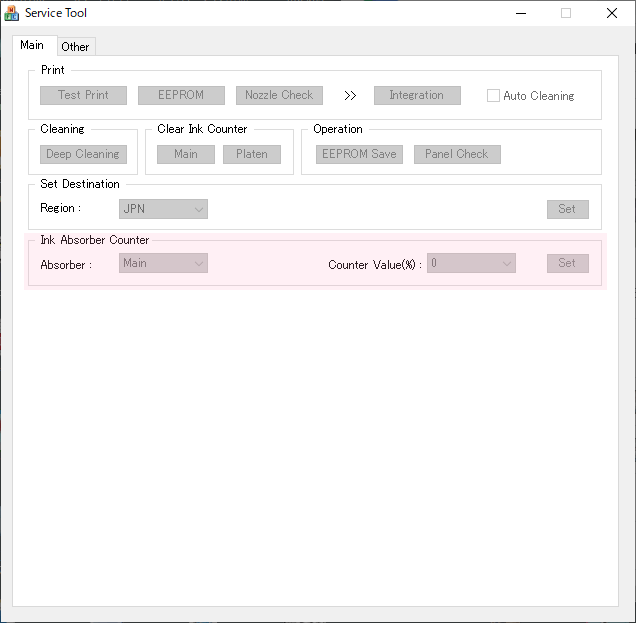
まとめ
急にプリンタがインク吸収体の交換エラーで止まってしまい、どうしても暫定的に動かしたい方は是非試してみてください。
ただし、保証対象外である点と、いずれはインク吸収体を換えないとインクを吸収できなくなり、印刷の品質が落ちてしまうので注意が必要です。
